Em algumas ocasiões, surge a necessidade de compartilhar a organização de um diretório específico com outros. A boa notícia é que não é preciso transcrever manualmente a denominação e a hierarquia de cada pasta e arquivo. Em vez disso, é possível exportá-los rapidamente para um formato adequado e importá-los para o Excel. Este programa, por sua vez, se encarregará de organizar os dados em linhas e colunas de maneira clara e eficiente.

Este manual detalha o processo de exportação da estrutura de uma pasta completa para um arquivo do Excel. Além disso, esclarecemos as dúvidas mais frequentes sobre a exportação de arquivos para o Excel.
Como Exportar a Estrutura de Pastas para o Excel no Windows
Para transferir a organização de uma pasta para o Excel no formato “.doc”, o primeiro passo é gerar um arquivo “output.doc” que contenha essa estrutura. Veja as instruções abaixo:
- Abra o Explorador de Arquivos e localize a pasta desejada.
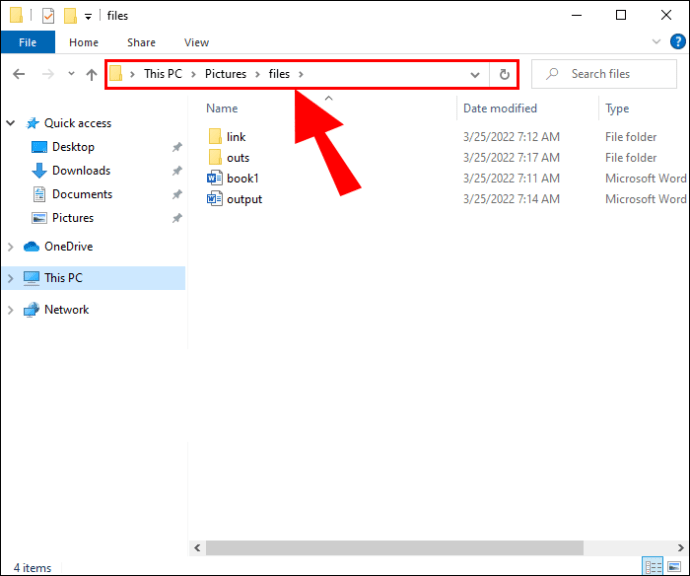
- Clique na barra de endereço do Explorador de Arquivos e digite “cmd” para acionar o prompt de comando.
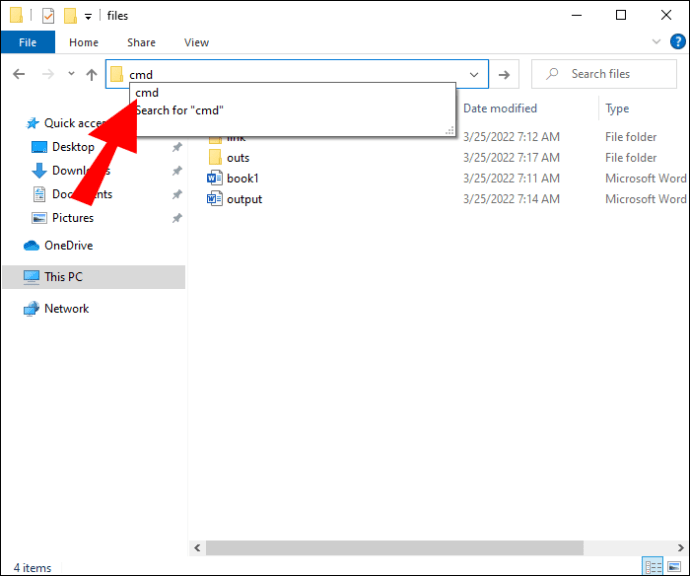
- Pressione a tecla “Enter”.
- Na janela do prompt de comando, insira o comando “tree /a /f > output.doc” e pressione “Enter”.

- Aguarde a conclusão da execução do comando e feche a janela do prompt.
- Volte ao Explorador de Arquivos e abra a pasta que você deseja exportar.
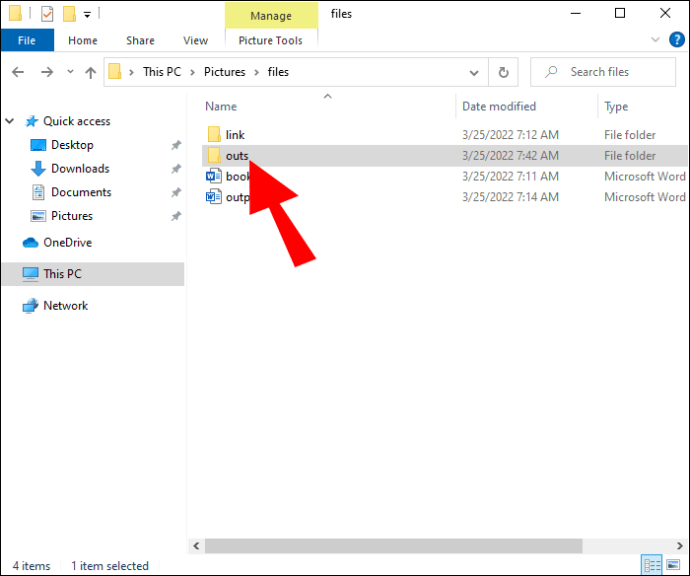
- Você verá um arquivo de texto com o nome “output.doc”, que contém a estrutura completa da pasta.
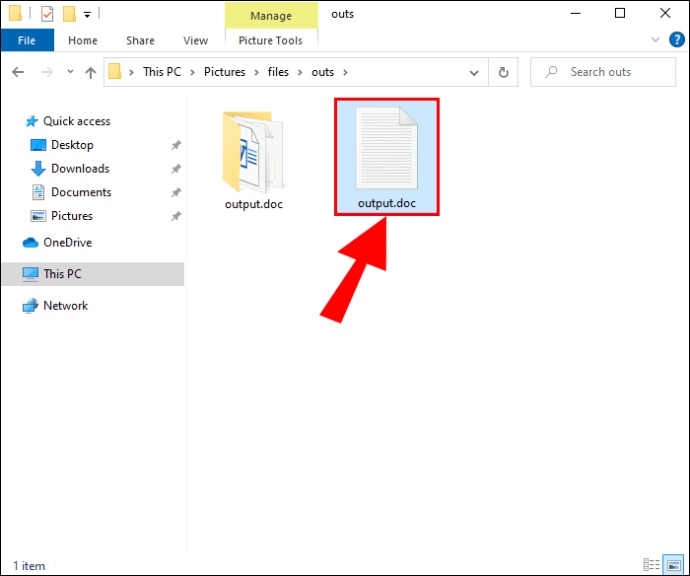
Observação: Caso necessite, o arquivo “output.doc” pode ser salvo no formato “.txt” e renomeado.
Com a estrutura da pasta disponível no formato “.doc”, agora é possível importá-la para o Excel:
- Abra um arquivo novo ou existente do Excel e acesse a aba “Dados”.

- Clique em “Do Texto”.
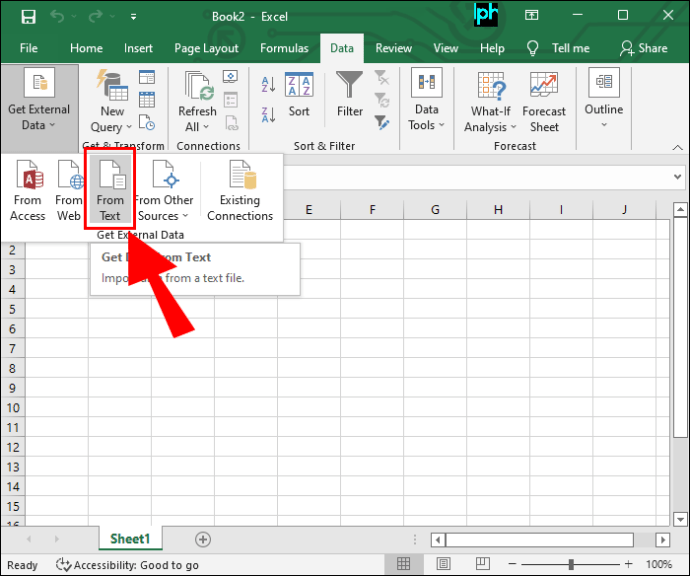
- Na janela do Explorador de Arquivos, selecione o arquivo “.doc” e clique em “Importar”.
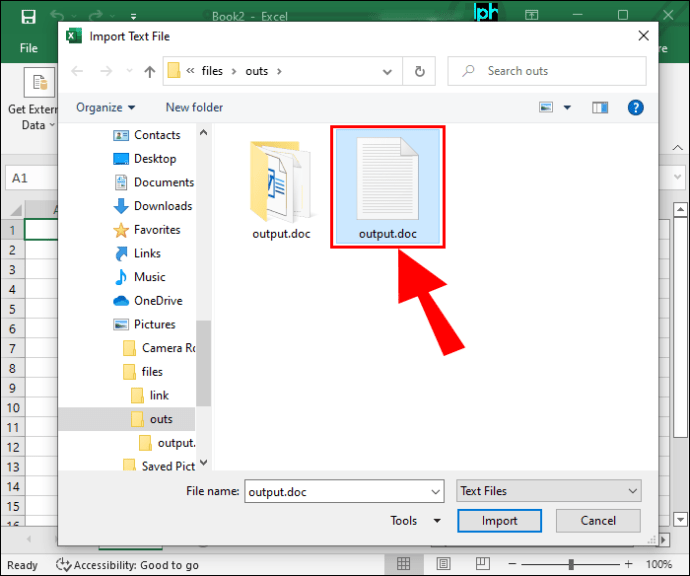
- Na janela do assistente de importação, na primeira etapa, escolha a opção “Delimitado” e clique em “Avançar”.
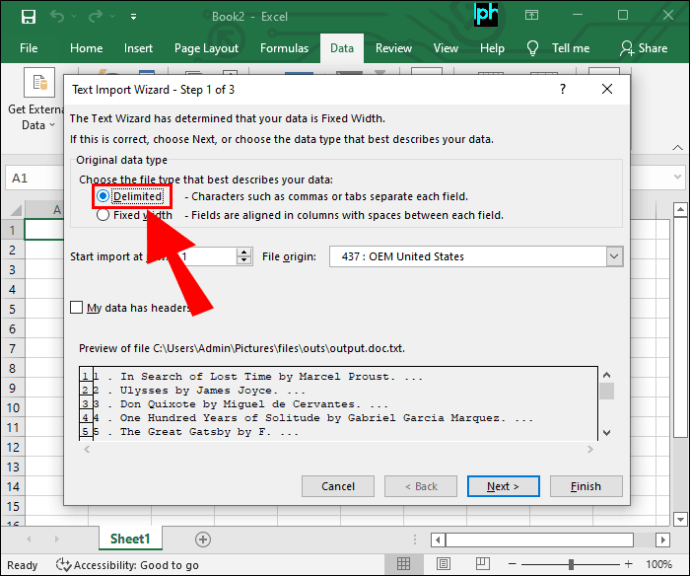
- Na segunda etapa, selecione os delimitadores necessários e clique em “Avançar”. Para o formato “.doc”, o delimitador é uma tabulação.
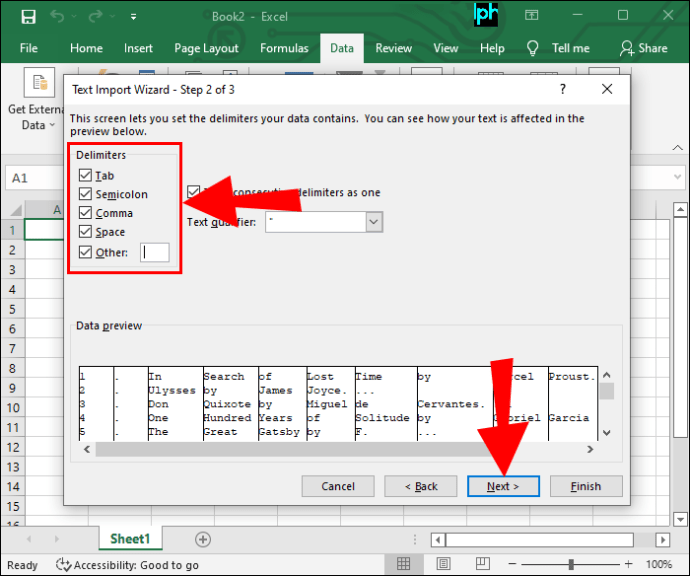
- Na terceira etapa, especifique o formato de dados desejado e clique em “Concluir”.
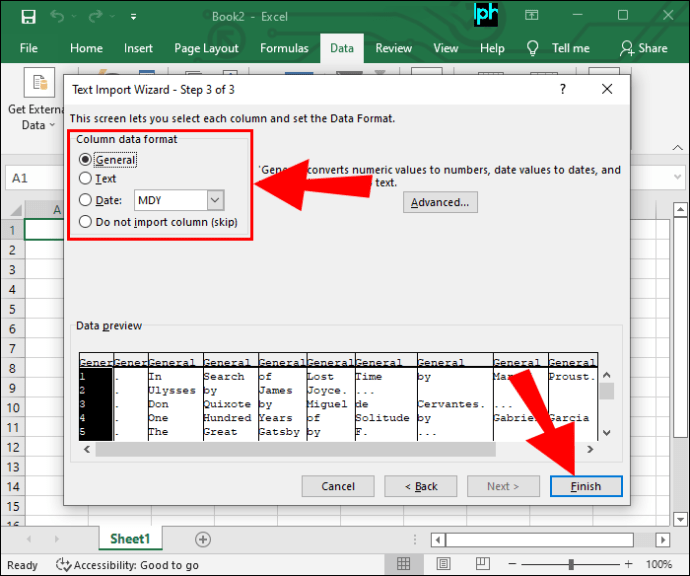
- Selecione “Planilha Existente” e digite “=$A$1” no campo inferior para garantir que os dados sejam inseridos a partir da célula da linha 1, coluna A. Caso prefira, selecione uma célula diferente.
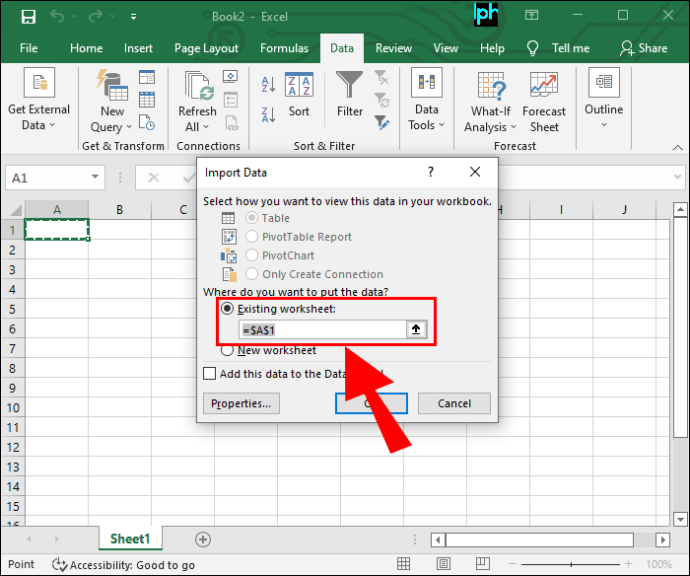
- Clique em “OK” para finalizar a importação dos dados.
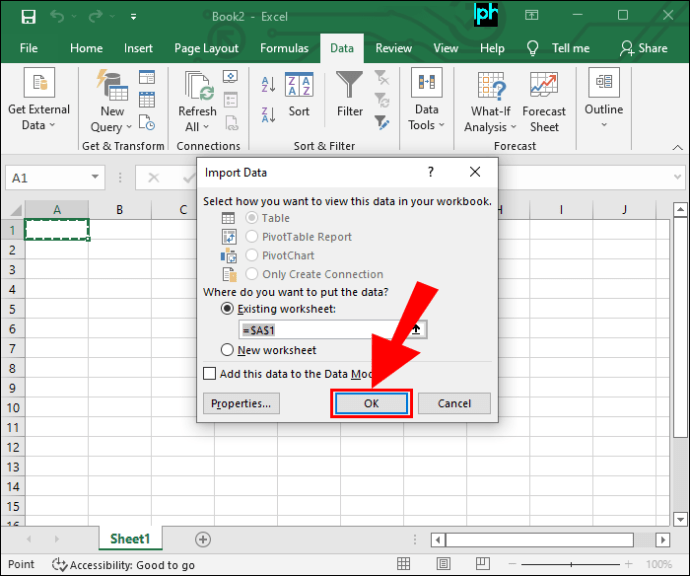
Como Exportar a Estrutura de Pastas para o Excel no Windows como um Arquivo “.CSV”
Se a sua necessidade for salvar a estrutura da pasta no formato “.csv” em vez de “.doc”, o Windows PowerShell pode ser usado para essa tarefa:
- Utilize o atalho de teclado “Windows + X” para abrir o menu de acesso rápido.
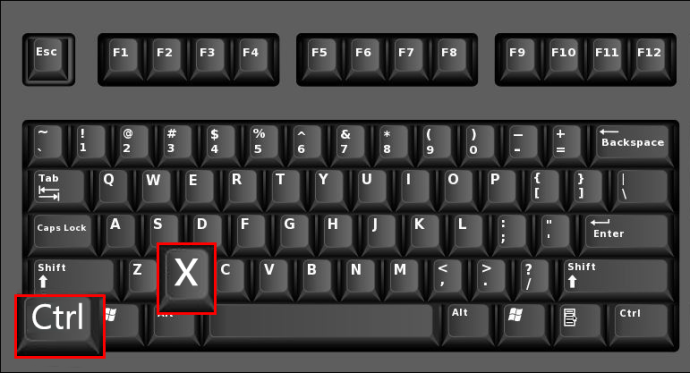
- No menu, selecione “Windows PowerShell”.
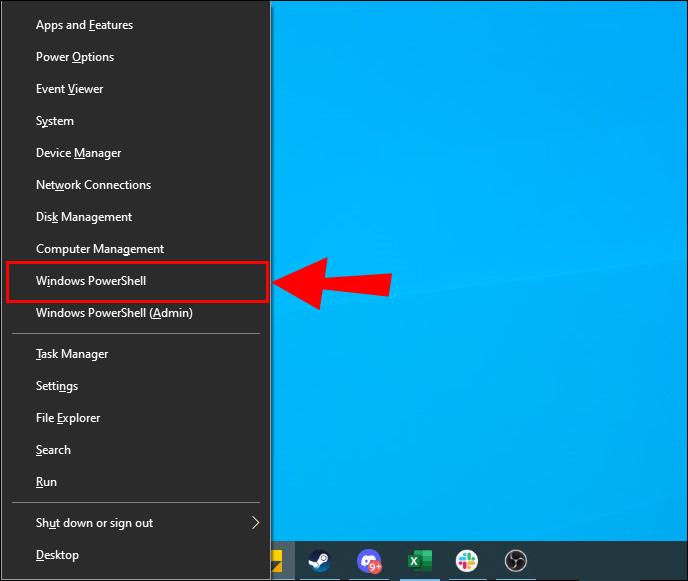
- Na janela do PowerShell, cole o seguinte comando e pressione “Enter”: “Get-ChildItem -Recurse ‘d:demo’ | Select-Object FullName, nome | Export-Csv -path d:list.csv -noTypeInfo”. Substitua “d:demo” pelo nome da sua pasta.
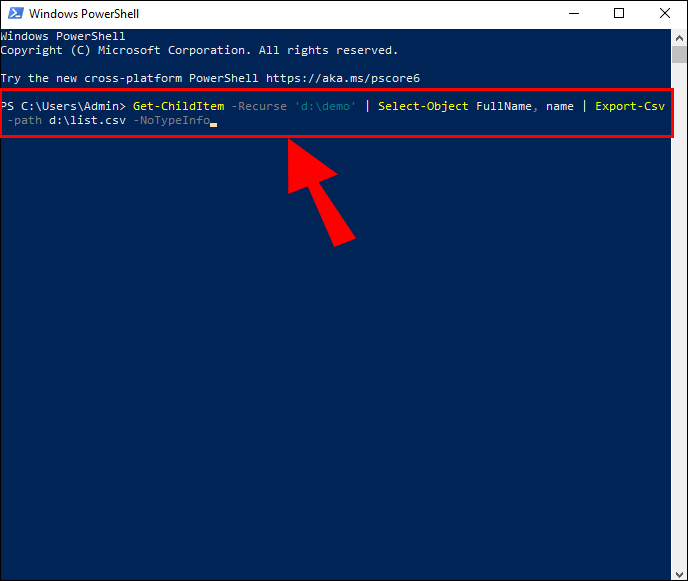
- Aguarde o PowerShell gerar um arquivo no formato “.csv” contendo a estrutura da pasta.
Com o arquivo gerado, siga as etapas abaixo para importá-lo para o Excel:
- Abra o Excel e crie uma nova planilha ou utilize uma existente.
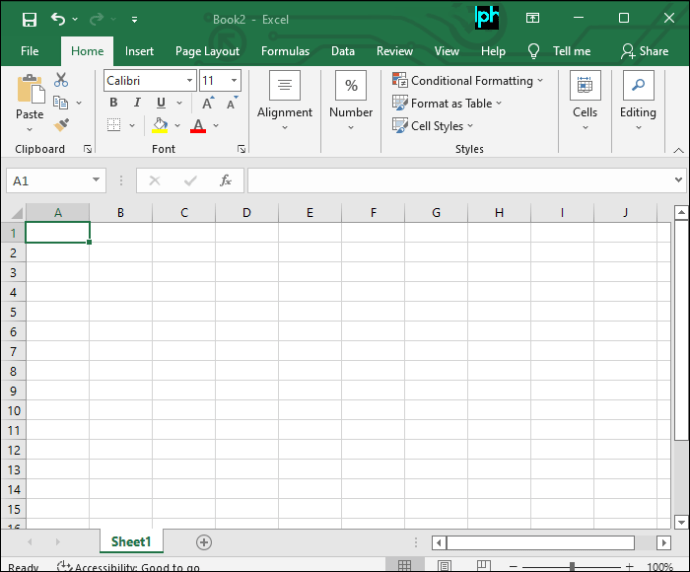
- Acesse a aba “Dados”.

- Clique em “Do Texto”.
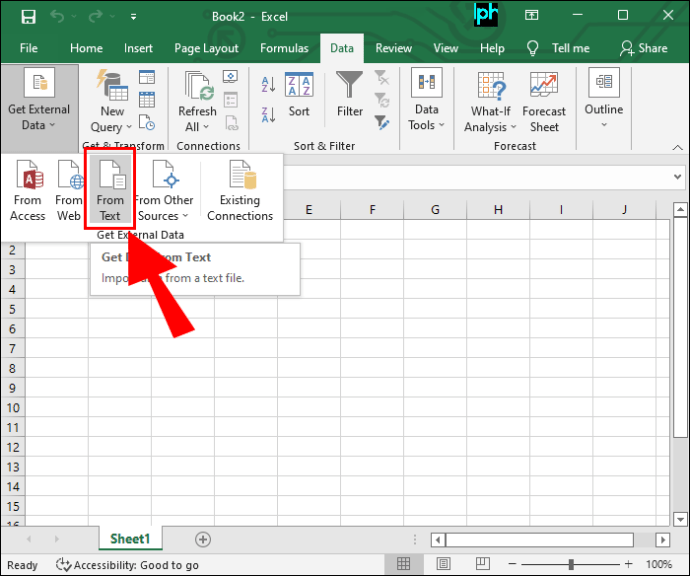
- Selecione o arquivo “.csv” que contém a estrutura da sua pasta e clique em “Importar”.
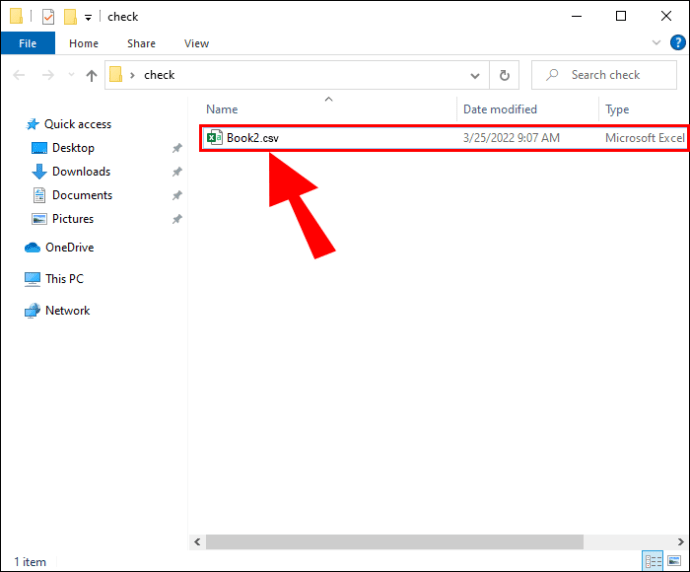
- Na primeira etapa da janela do assistente de importação, selecione a opção “Delimitado” e clique em “Avançar”.
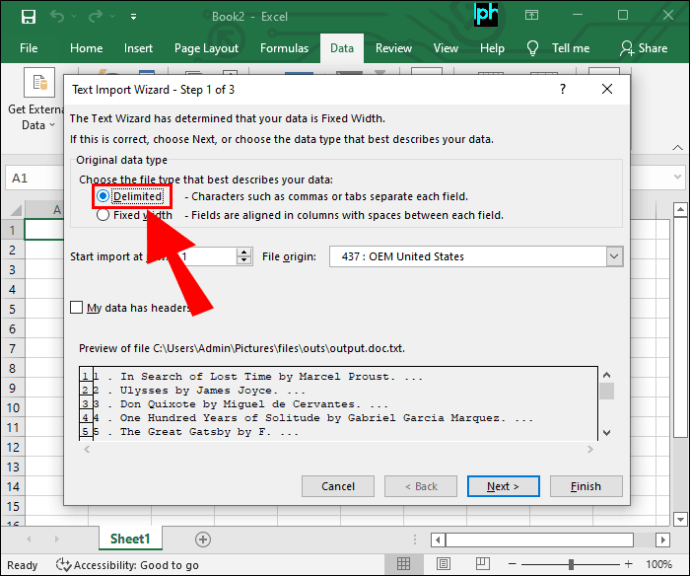
- Escolha o delimitador na segunda etapa e clique em “Avançar”. Para o formato de arquivo “.csv”, o delimitador é a vírgula.
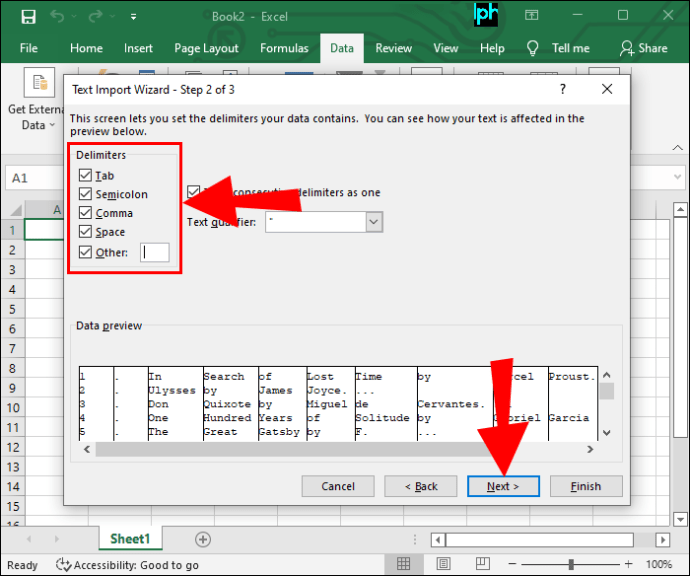
- Na terceira etapa, selecione o formato de dados desejado e clique em “Concluir”.
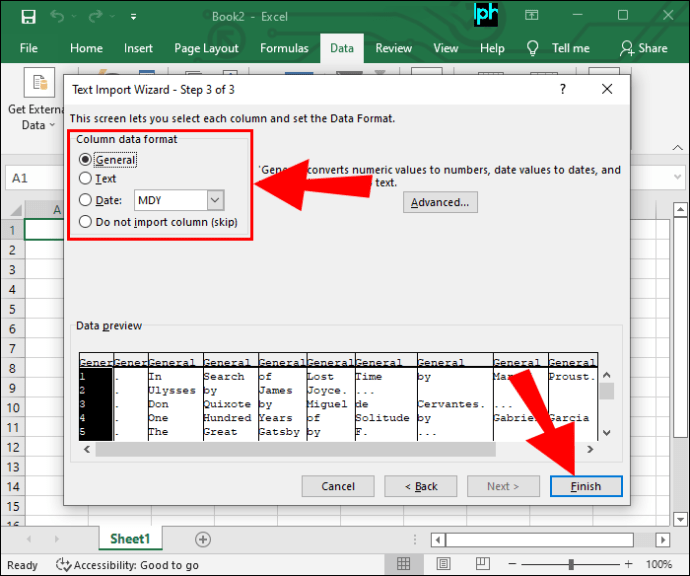
- Clique em “Planilha Existente” e selecione a célula da planilha onde deseja colocar seus dados.
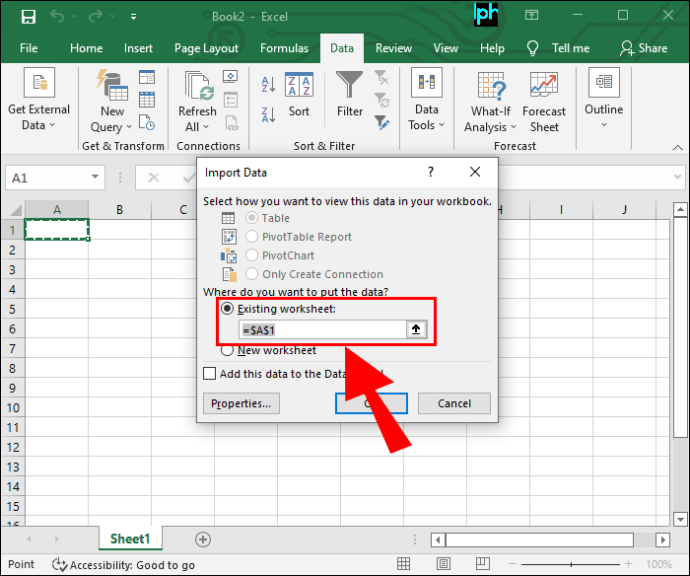
- Clique em “OK” para concluir a exportação.
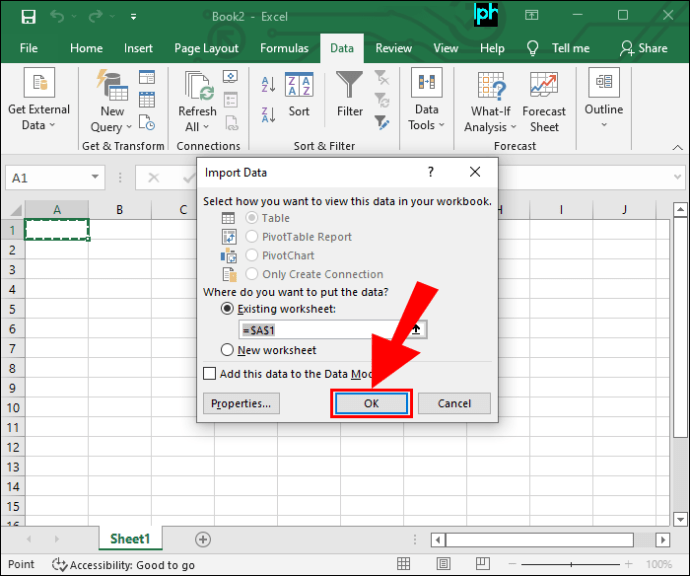
Como Exportar a Estrutura de Pastas para o Excel Diretamente
Se você possui o Excel 2016 ou uma versão mais recente, pode não ser necessário exportar a estrutura da pasta para um arquivo separado antes de importá-la para o Excel. Nesse caso, tente o método de exportação direta mostrado abaixo:
- Abra o Excel e crie uma nova planilha ou utilize uma existente.
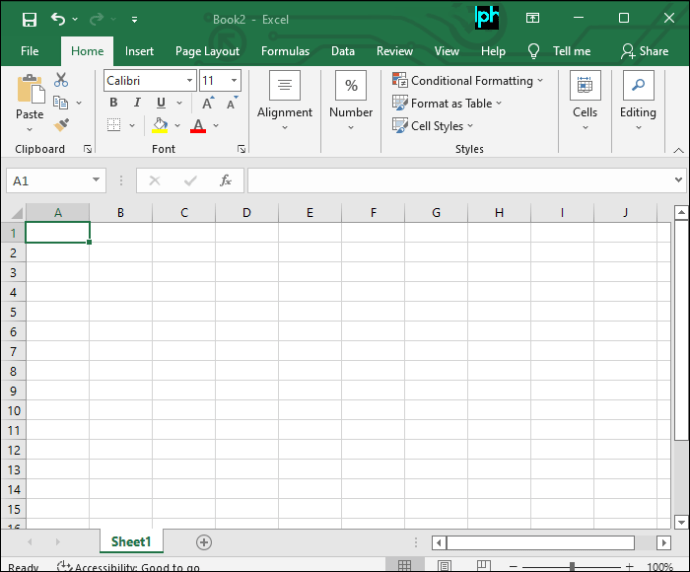
- Acesse a aba “Dados” na parte superior da janela.

- Clique em “Obter Dados” para abrir um menu suspenso.
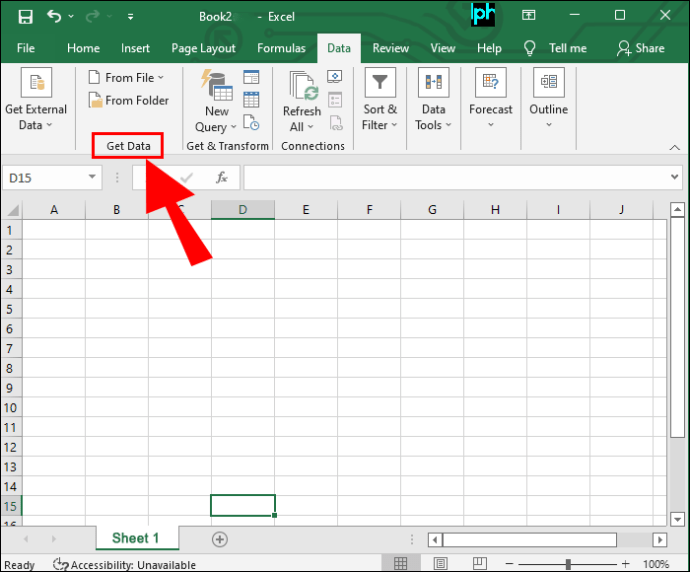
- Selecione “Do Arquivo” e depois “Da Pasta”.
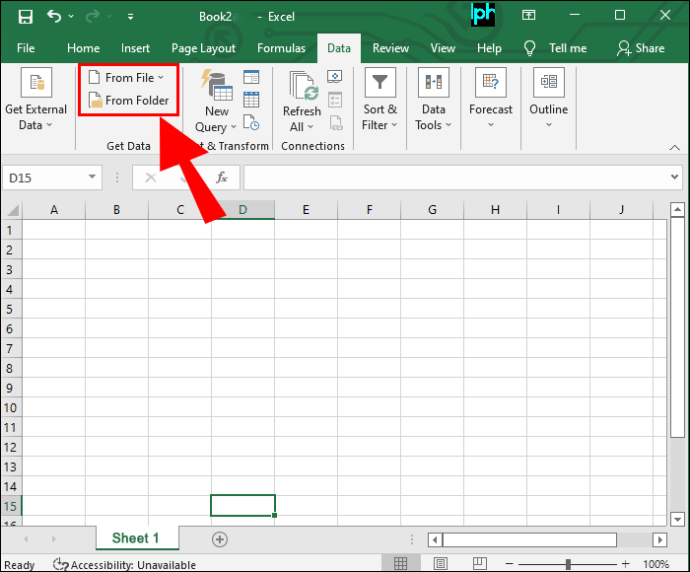
- No Explorador de Arquivos, localize a pasta desejada. Ao encontrá-la, selecione-a e clique em “OK”.
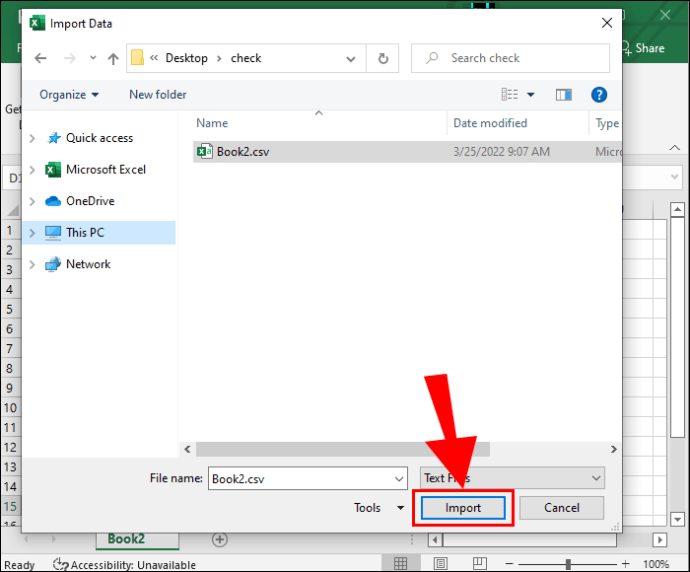
Observação: Em algumas situações, o botão “OK” pode não estar disponível ao selecionar a pasta principal. Nesse caso, selecione uma subpasta e clique no nome do endereço na parte inferior da janela. Em seguida, apague o nome da subpasta no final da linha, deixando apenas o nome da pasta principal e clique em “OK”.
Pronto! Todo o conteúdo da pasta será organizado em colunas e linhas automaticamente. Você também pode exportar apenas subpastas específicas para o Excel usando este método, em vez de toda a estrutura de pastas.
Como Exportar a Estrutura de Pastas para o Excel em um Mac
Usuários de Mac também podem exportar a estrutura de pastas para o Excel de maneira tão fácil quanto os usuários de Windows. No entanto, as instruções são um pouco diferentes:
- Abra a pasta desejada e use os atalhos de teclado “Command + A” e depois “Command + C”.
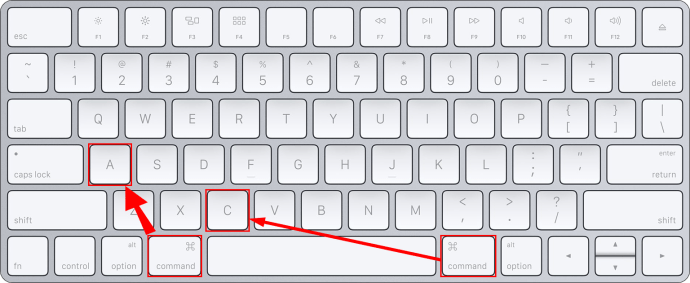
- Inicie o aplicativo TextEdit no seu Mac e clique em “Editar”.
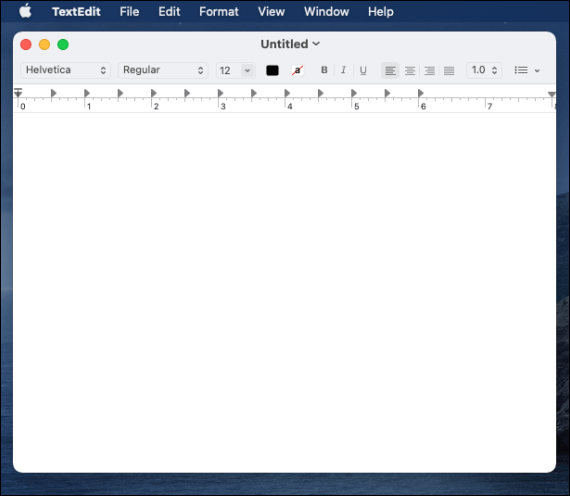
- Selecione “Colar e combinar estilo” no menu suspenso.
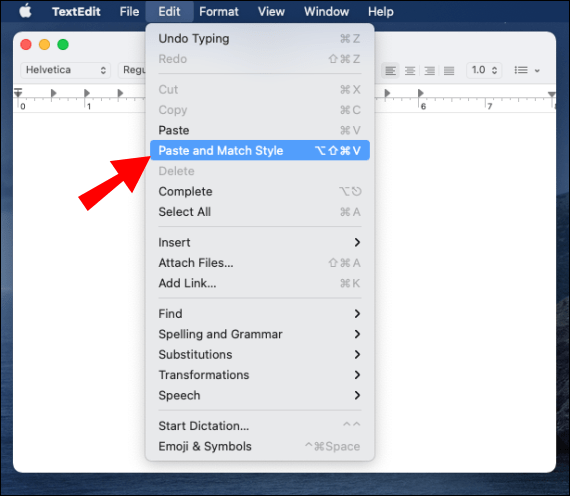
- Clique em “Arquivo”, depois em “Salvar” e salve o arquivo no formato “.txt” no local desejado.
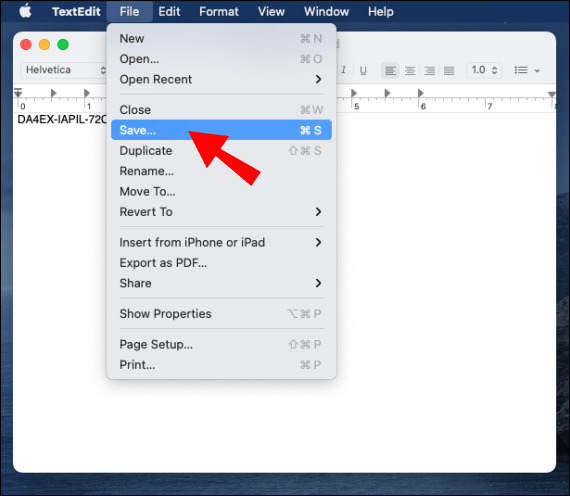
Com o arquivo contendo a estrutura da pasta, siga as instruções abaixo para importá-lo para o Excel:
- Abra uma planilha do Excel.
- Clique em “Dados” na parte superior e, em seguida, clique em “Do Texto”.
- Selecione o arquivo “.txt” necessário e clique em “Importar”.
- Na primeira etapa da janela do Assistente de importação de texto, selecione “Delimitado” e clique em “Avançar”.
- Selecione “Tab” como o delimitador e clique em “Avançar”.
- Selecione “Planilha Existente” e escolha a célula da planilha onde deseja colocar os dados. Por exemplo, se você escolher “=$A$1”, seus dados serão organizados a partir da linha 1, célula da coluna A.
- Clique em “OK” para finalizar a importação de dados.
Perguntas Frequentes
Explore esta seção para obter mais informações sobre como exportar a estrutura de uma pasta para o Excel.
O que é um delimitador e qual a sua importância?
Ao exportar a estrutura de uma pasta para o Excel, é crucial selecionar os delimitadores corretos na janela do Assistente de Importação de texto. Um delimitador é um caractere que separa as sequências de dados, indicando ao programa onde um item de dado termina e o próximo começa. Em outras palavras, o programa o interpreta como o final do campo e não como parte do texto. Por exemplo, se o delimitador for “/”, um programa que lê “john/doe” interpretará como “john doe”. Delimitadores são necessários para exportar diferentes formatos de arquivos para Excel e outros programas, garantindo a formatação adequada.
Qual a diferença entre os formatos de arquivo “.doc” e “.csv”?
A estrutura de uma pasta pode ser exportada para o Excel em diversos formatos, e você pode estar se perguntando qual deles é o mais adequado. Ambos são formatos de texto que mantêm quebras de linha, características de tabulação, caracteres e outros elementos de formatação da planilha exportada. A diferença reside no delimitador: os formatos “.doc” e “.txt” são delimitados por tabulações, enquanto “.csv” é delimitado por vírgulas.
Por exemplo, o texto “john doe” no formato “.doc” aparecerá como “john doe”, enquanto no formato “.csv” como “john,doe”. Há uma tabulação ou vírgula entre cada campo. Na maioria dos casos, é possível exportar dados em qualquer formato, pois o Excel oferece suporte a ambos. Contudo, caso os dados não sejam exportados corretamente em um deles, você pode tentar o outro para solucionar o problema.
É possível exportar apenas a estrutura da pasta sem os arquivos para o formato “.doc”?
Ao exportar a estrutura de uma pasta para os formatos “.doc” ou “.txt” utilizando o comando “tree /a /f > output.doc” através do Prompt de Comando, você obterá um arquivo contendo todo o conteúdo da pasta, incluindo arquivos. Se o seu objetivo for exportar apenas as pastas, e não os arquivos, use o comando “tree /a > output.doc”.
Rápido e Prático
Esperamos que este guia tenha sido útil para otimizar seu fluxo de trabalho e facilitar o compartilhamento de dados. O Excel pode ser uma ferramenta poderosa quando usada de maneira eficiente.
Qual formato de arquivo você prefere para exportar para o Excel e por quê? Compartilhe sua opinião na seção de comentários abaixo.